Познати проблеми
Ако вашият администратор е деактивирал регистрацията на самообслужване, няма да можете да се регистрирате за пробна версия на Power Pages.
Ако вашият администратор деактивира създаването на сайт за потребители, които не са администраторски тип във вашата компания, няма да можете да създадете уеб сайт. Ще бъдете пренасочени към начална страница на Power Pages в средата по подразбиране. Свържете се с вашия администратор, за да ви предостави среда, която има достатъчно привилегии, за да редактирате съществуващ сайт в средата.
Ако вашият администратор деактивира създаването на пробна среда за потребители, които не са администраторски тип във вашата компания, няма да можете да създадете среда. Все пак можете да създадете сайт в съществуваща среда в клиента, където имате необходимите минимални привилегии.
Когато създавате сайт за първи път в нова среда, няма да можете да преименувате средата; но възможността за преименуване на средата, когато бъде създадена, ще бъде налична в бъдеща актуализация.
- Бутоните, добавени в уеб сайтове, създадени с началния шаблон, не могат да бъдат преоразмерени.
Когато персонализирате заглавката, ако някой е променил кода на Liquid, тези промени трябва да бъдат синхронизирани. Промените няма да се отразят в студиото, докато стойностите на атрибутите в основните фрагменти на съдържание не бъдат актуализирани, за да отразят тези промени. За да разрешите този проблем, отворете фрагмента на съдържанието на Mobile Header в приложението за управление на портали и актуализирайте изходния код с правилните стойности на атрибута за всеки фрагмент, както е в примера по-долу.
<a href="~/">
{% if snippets['Logo URL'] %}
<img src="{{ snippets['Logo URL'] }}" alt="{{ snippets['Logo alt text'] }}" style="width: auto; height: 32px; margin: 0 10px;">
{% endif %}
{% if snippets['Site name'] %}
<h1 class="siteTitle">{{ snippets['Site name'] }}</h1>
{% endif %}
</a>
- Функцията за настройки за подпълване/поле на секции в работната област за стил няма да работи за сайтове, създадени с помощта на началните шаблони.
Този известен проблем се отнася само за сайтове, създадени с Power Pages преди 23 септември 2022 г.
Темите в Power Pages са актуализирани, за да отговарят на най-високите стандарти за визуална достъпност. За да сте сигурни, че вашите съществуващи сайтове в Power Pages, създадени преди 23 септември 2022 г., се придържат към тези стандарти, ще трябва да актуализирате настройките на вашата тема, за да коригирате фона, като използвате една от следните опции.
Добавете нов цвят към палитрата на темата, като използвате цветовата палитра в работната област за стил.
Изберете желания цвят, докато редактирате фона на секция в работната област за страници.
Променете темата в работната област за стил, като използвате следните стъпки:
Изберете друга тема.
Изберете вашата първоначална тема.
Изберете Запиши.
Уеб Power Pages сайт в частен режим няма да работи, когато деактивирате Microsoft Entra удостоверяването. Microsoft Entra Удостоверяването е разрешено по подразбиране, когато уеб сайтът е предоставен. Променете състоянието на видимост на сайта на публично , преди да деактивирате Microsoft Entra удостоверяването.
За ограничения, свързани с редактирането на шаблони на Dynamics 365 с помощта на студиото за дизайн на Power Pages, вижте Ограничения.
Може да получите грешка при актуализиране на Power Platform Инструменти за Visual Studio код със съобщението
Cannot install Power Pages generator: spawnSync npm.cmd ENOENTза грешка. За да разрешите проблема, инсталирайте node.js и рестартирайте Visual Studio Code.Два набора от команди за Power Pages създаване може да се появят в менюто и няма да работят, ако имате стабилна версия на Power Platform Инструменти и Power Platform Инструменти [преглед], инсталирани в Visual Studio Код.
Деинсталирайте версията Power Platform Tools [ПРЕГЛЕД] за разрешаване на проблема.
Следният известен проблем се отнася само за PAC CLI версия 1.29.6.
- Може да получите следното съобщение за грешка, докато изпълнявате Power Pages командата за изтегляне или качване.
Sorry, the app encountered a non recoverable error and will need to terminate. The exception details have been captured and will be forwarded to the development team, if telemetry has been enabled. Exception Id: <guid>,Exception Type: System.AggregareException The diagnostics logs can be found at: <Pac installation location>\logs\pac-log.txt
Можете да отворите файла pac-log.txt и да проверите за MSALCachePersistenceException , за да видите дали сте изправени пред този проблем
Error: Persistence check failed. Data was written but it could not be read. Possible cause: on Linux, LibSecret is installed but D-Bus isn't running because it cannot be started over SSH. HelpLink Url: Not Provided Stack Trace: at Microsoft.ldentity.Client.Extensions.Msal.Storage.VerifyPersistence0 at bolt.authentication.store.MsalExtensionCache
- Възможно е да не виждате прозореца за влизане, когато използвате командата pac auth , за да се свържете със средата си
Смекчаване: Този известен проблем се отнася само за PAC CLI версия 1.29.6. За да разрешите проблема, върнете се към предишната Power Apps версия на CLI 1.28.3. За да деинсталирате най-новата версия 1.29.6, вижте Деинсталиране Power Platform на CLI за Windows и инсталиране на предишната версия 1.28.3 от тук.
Получавате следното съобщение за грешка при конфигуриране или използване на полета на таблицата:
Име на поле: Надвишили сте максималният брой знаци от X за въвеждане в полето.
Това може да се случи, ако посоченото поле на таблицата надвишава ограничението за знаци, споменато в грешката. За да увеличите това ограничение, отидете в работното пространство за данни, изберете таблицата, изберете полето, изберете Редактиране на колона. В разширените опции увеличете стойността на полето Максимален брой знаци на по-висока стойност. Позволени стойности: от 1 до 1 048 576.
Полета, за които може да се наложи увеличаване на ограничението:
Table Показвано име на поле Основен формуляр Настройки (adx_settings) Списък Преглед (adx_views) Метаданни на основен формуляр Настройка на подмрежа (adx_subgrid_settings) Уеб страница Копиране (adx_copy) Дата на промяна за приложението може да е неправилна, защото това са предварително осигурени приложения и биха могли да бъдат осигурени по-рано.
Когато създавате среда заедно със стартовия портал, собственикът на сайта не се показва правилно. Показва се като „Система”.
Ако използвате повторно URL адреса на наскоро изтрит сайт, за да създадете нов сайт, ще има известно забавяне за настройка на средата на изпълнение. Това поведение се случва, защото пречистването на предишните ресурси все още е в ход и може да отнеме от 30 минути до 1 час, за да може новият сайт да се настрои в Azure. Сайтът също няма да бъде достъпен за редактиране през това време и може да показва грешки при стартиране в студио за редактиране.
При превключване на среда в Power Apps, сайтовете в средата може да не се показват веднага в списъка с Приложения или Скорошни приложения. Това изживяване се случва особено в среди, които са създадени в различен регион от техния клиент. Решението е да използвате обновяването на браузъра или да изчакате известно време, за да се покаже сайтът в списъка с приложения. Ще можете да видите всички сайтове в среда от началната страница на Power Pages.
Ако държите отворения прозорец за настройки на началната страница на Power Apps, докато нулирате сайта от центъра на Power Pages в центъра за администриране на Power Platform, потребителят вижда съобщението за грешка „Нещо се обърка“ в панела за настройки на портала, тъй като сайтът вече не е наличен.
В определени случаи, когато създавате нов сайт, стиловете не се прилагат правилно към сайта и уеб сайтът се показва без стиловете, когато се отваря чрез Разгледайте уеб сайта. Това поведение рядко се случва и стилове могат да бъдат възстановени чрез рестартиране на сайта от центъра на Power Pages в административния център на Power Platform.
При конфигуриране на основен формуляр с помощта на приложението за управление на портали, неправилният формуляр, управляван от модел, се показва, когато се рендира като основен формуляр на страница. Това може да се случи, когато управлявано от модел име на формуляр се дублира в различни типове формуляри (Основен, карта и QuickViewform). Само едно име на формуляр се появява при конфигуриране или създаване на основен формуляр за портала. За да разрешите проблема, преименувайте или създайте копие (с уникално име) на формуляра, управляван от модел, който да използвате при конфигуриране на основния формуляр. Когато създавате формуляр в работната област за данни, ще ви бъде представен само Главният формуляр.
По подразбиране сайтовете на Power Pages използват Azure Active Directory Graph API за регистрацията на приложение на Azure на портала, който в момента е отхвърлен. Power Pages ще използват Microsoft Graph API в бъдеща актуализация, така че не е необходима намеса на администратор. Ако съществуващото разрешение за Azure Active Directory Graph API се замени ръчно с помощта на Microsoft Graph API, то ще се върне обратно към Azure Active Directory Graph API, когато разрешите или забраните интеграция на SharePoint от центъра на Power Pages в административния център на Power Platform.
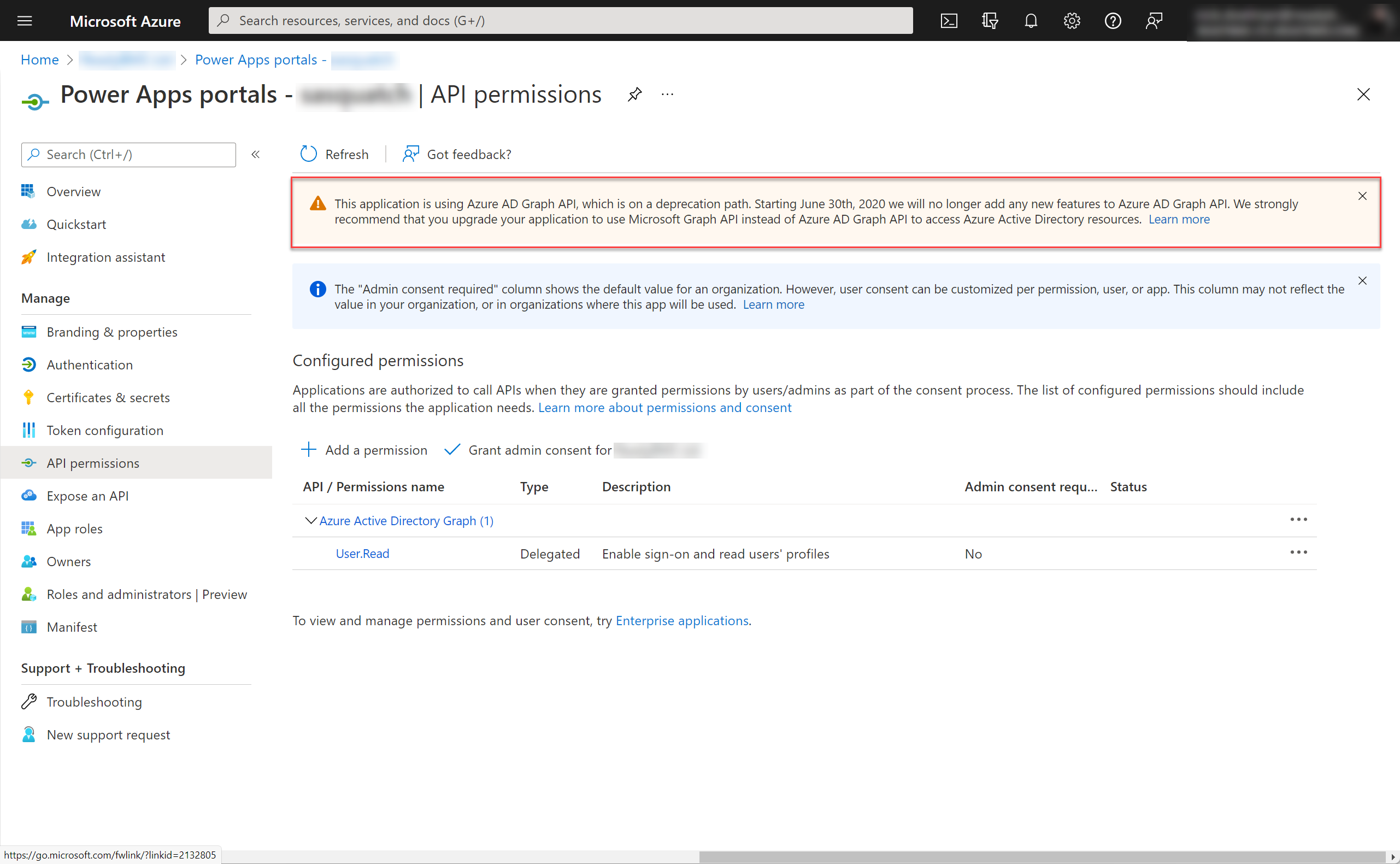
Когато конфигурирате настройката Отваряне в нов прозорец в Профилуеб връзка, страницата на профила няма да се отвори в нов прозорец. За да разрешите този проблем, актуализирайте Заглавкауеб шаблон чрез актуализиране на Liquid кода в секцията
{% if profile_nav %}.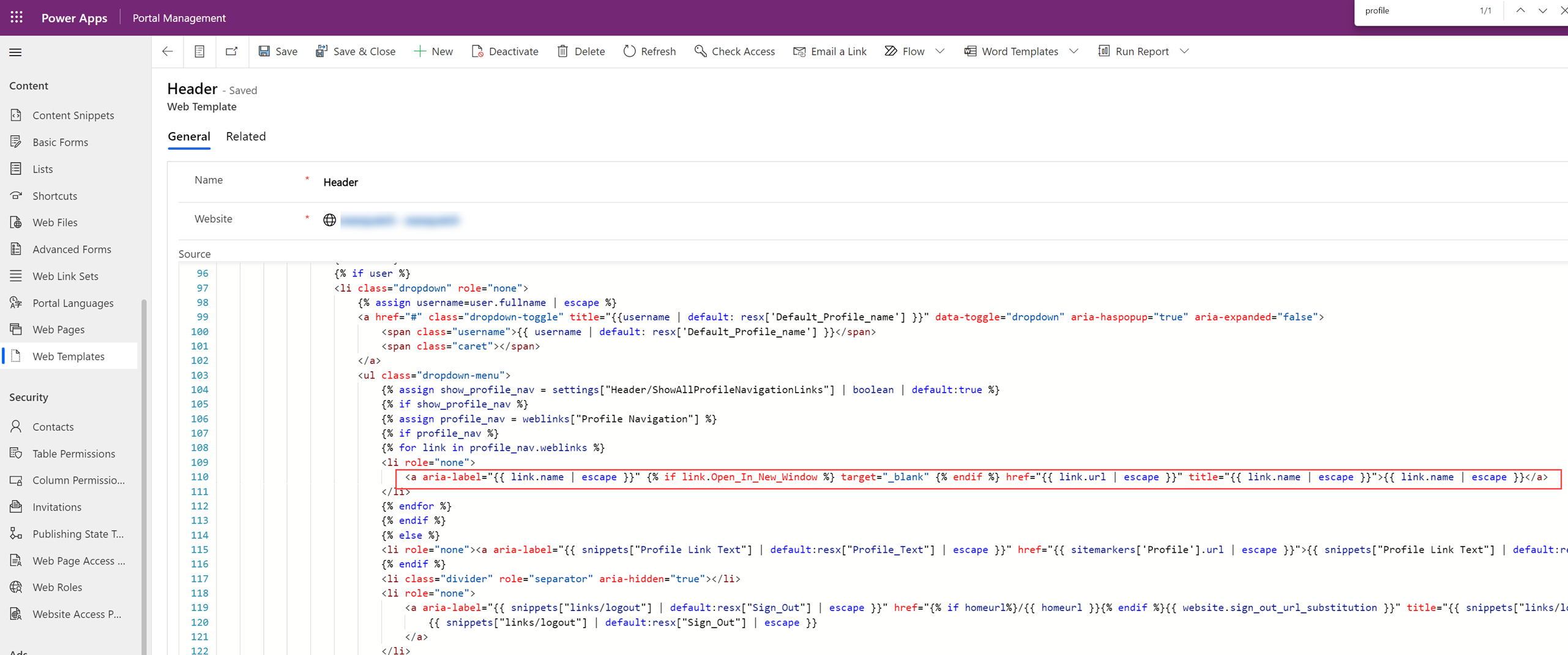
Бележка
Направете резервно копие на Заглавка уеб шаблон, преди да изпълните тези стъпки.
Заменете този ред код:
<a aria-label="{{ link.name | escape }}" href="{{ link.url | escape }}" title="{{ link.name | escape }}">{{ link.name | escape }}</a>с този ред:
<a aria-label="{{ link.name | escape }}" {% if link.Open_In_New_Window %} target="_blank" {% endif %} href="{{ link.url | escape }}" title="{{ link.name | escape }}">{{ link.name | escape }}</a>Добавянето на поток за облак веднага след създаването на сайт води до неуспех. За да предотвратите това, изчакайте приблизително 30 минути до 1 час, след като създадете сайта си, преди да добавите поток за облак.
Power Pages Платното на Design Studio може да не рендира някои компоненти на кода на трета страна. Изпълнението на ненадеждни скриптове в компоненти на код на трети страни, копиране на страници, уеб шаблони и фрагменти от съдържание са блокирани, защото те могат потенциално да получат достъп до чувствителни потребителски данни, когато се рендират в Power Pages дизайнерско студио.
Ако бисквитките на трети страни са забранени във вашия браузър, изображенията няма да се показват в студиото за дизайн на Power Pages. За да коригирате този известен проблем, трябва да активирате бисквитките във вашия браузър.
Ето как да активирате бисквитките, ако браузърът ви ги блокира:
В прозорец на Microsoft Edge изберете Още (...) > Настройки > Преглед на разширени настройки.
Превъртете надолу до „Бисквитки“ и изберете „Не блокирай бисквитките“
Бележка
Ако не искате да активирате всички бисквитки на трети страни, можете също да коригирате настройките на браузъра си, за да разрешите бисквитки само за [*.]powerpages.microsoft.com вместо това.
Само .PNG, .JPG. или .GIF файлови формати се поддържат за плъзгане и пускане.